iTunesミュージックからDRMを削除するのは簡単です
過去にiTunesStoreから曲を購入したことがある場合は、それらがFairPlayによって保護されていることをご存知でしょう。 これは、Appleが作成したデジタル著作権管理またはDRMテクノロジーです。 の方法があるので、それは完全に絶対確実ではありません iTunesミュージックからDRMを削除する。 しかし、それは間違いなく迷惑です。 購入した曲を他のデバイスで再生することはできません。
他のデバイスで曲を楽しんだり聴いたりできるようにするには、最初にDRMを削除する必要があります。 良い点は、iTunesStoreから購入した曲からDRMを削除する方法があることです。 それらについてもっと学ぶために読み続けてください。
コンテンツガイド パート1。iTunesミュージックについて知っておくべきことパート2. AMusicSoft Apple Music Converterを使用してiTunes MusicからDRMを削除するパート3。レクイエムを使用してiTunesミュージックからDRMを削除するパート4。フェアゲームを介してiTunesミュージックからDRMを削除するパート5:結論
パート1。iTunesミュージックについて知っておくべきこと
前述のように、iTunesは何年にもわたって変化してきました。 はい、それは良くなりました。 Appleから約XNUMX年が経ちました iTunesの音楽からDRMを削除する。 これで、iTunesからDRMフリーの曲をダウンロードできます。 それはきれいです。 ただし、2009年より前に購入した曲について疑問に思われるかもしれません。それらは引き続きDRMによって保護されています。
この記事では、 iTunesミュージックからDRMを削除する。 そうすれば、2009年より前にダウンロードしたすべての曲を、最終的に他のデバイスで再生できるようになります。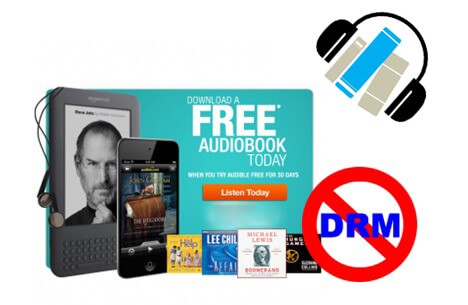
パート2. AMusicSoft Apple Music Converterを使用してiTunes MusicからDRMを削除する
XNUMXつの簡単な方法を見てみましょう DRMを削除する 以下のiTunesミュージックから。 ザ・ AMusicSoft アップルミュージック iTunesMusicからDRMを削除する目的で使用する強力なツールです。 これは、オーディオブックからもDRMを削除する効率的な多機能プログラムです。
世の中にはたくさんのプログラムがありますが、このプログラムのシンプルさは、オーディオファンの間で好まれる選択になるでしょう。 また、出力の設定を微調整できるいくつかの機能も提供します。
したがって、これを使用して曲を変換してダウンロードできるだけでなく、より高品質のバージョンを作成することもできます。AMusicSoft Apple Music Converter の使用方法の手順は、以下に記載されています。この使いやすいプログラムについて詳しく知るには、これらをご覧ください。
- AMusicSoft Apple Music Converterをダウンロードして起動する
- iTunesの曲を追加する
- 出力の設定とファイル形式を変更します
- ダウンロードしてお楽しみください
AMusicSoft Apple Music Converter を最大限に活用する方法をより深く理解するには、以下の詳細な手順をお読みください。
ステップ1.AMusicSoft Apple Music Converterをダウンロードして起動する
AMusicSoft Apple Music は、コンピュータにインストールする必要があるプログラムです。そのためには、同社の Web サイトにアクセスしてダウンロードする必要があります。バンドルされている他のプログラムをダウンロードする必要はありません。信頼できる Web サイトにアクセスしているので安心してください。ダウンロードしたら、インストールしてください。
ステップ2.iTunesの曲を追加する
画面に AMUsicSoft プログラムが表示されたら、プログラムの左側を見てください。ミュージックを探してクリックすると、iTunes のすべての曲がメイン画面に表示されます。iTunes のすべての曲が表示されたら、DRM を解除する曲をクリックします。
ご覧のとおり、iTunes を起動する必要すらありません。AMusicSoft Apple Music Converter ですべてを行うことができます。
ステップ3.出力の設定とファイル形式を変更します
プログラムに曲を追加すると、出力の設定とファイル形式を変更できるようになります。 出力の宛先フォルダも必ず設定してください。
ステップ4.ダウンロードしてお楽しみください
さて、次のことができます 曲をダウンロードする。 ダウンロードの過程で、DRMは曲から自然に取り除かれます。 
パート3。レクイエムを使用してiTunesミュージックからDRMを削除する
これも無料で使えるプログラムです。 以下の手順で、その使用方法を説明します。
手順1.コンピューターを認証する
Requiemをすでにダウンロードしてインストールしていることを考えると、コンピューターを認証していることを確認する必要があります。 これを行うには、iTunesを開き、トップメニューの[ストア]をクリックします。 ドロップダウンメニューから[このコンピューターの承認]を選択します。 Requiemは、コンピューターによって承認された曲でのみ機能します。
ステップ2.レクイエムを開く
iTunesを閉じて、レクイエムを起動します。 起動すると、iTunesの曲が自動的にスキャンされます。 スキャンすると、DRMが自動的に削除されます。 曲の反対側でDRMが削除されているのがわかります。
ステップ3.曲情報を確認する
スキャンが完了したら、iTunesを開いて、DRMを削除したばかりの曲を確認します。 iTunesの[種類]列を見て、曲が購入済みAAC形式であるかどうかを確認できます。 AACファイルはDRMフリーのオーディオファイルで、現在iTunesで入手できます。 曲をクリックして情報を確認することもできます。 iTunesの曲のDRMコピーを削除する前に、動作している場合はAACファイルを確認してください。
パート4。フェアゲームを介してiTunesミュージックからDRMを削除する
これは、iTunesミュージックからDRMを削除するために使用できるもうXNUMXつのフリーウェアです。 以下の手順は、その使用方法を示しています。
- 支援機器へのアクセス機能が有効になっていることを確認してください。 また、ムービータイムラインで[プレイスクリック]を選択してください。
- iTunesミュージックで曲を選択します。 次に、[曲の処理]タブをクリックします。
- フリーウェアが曲を処理するのを待つだけです。 DRMを削除するのに数秒しかかかりません。 完了したら、DRMフリーの曲が機能しているかどうかを確認します。
パート5:結論
過去にダウンロードしたiTunesの曲を無視しないでください。 あなたはまだ削除することができます DRM それらの歌から。 最も安全な方法が必要な場合は、AMusic Soft AppleMusicを使用する必要があります。 そうすれば、出力が正しく機能していることを確認できます。
からDRMを削除しましたか iTunes 曲? あなたのストーリーを私たちと共有してください。 ご連絡をお待ちしております。
人々はまた読む
Robert Fabry は熱心なブロガーであり、テクノロジーに強い関心を持つ人物です。彼がヒントをいくつか共有することで、皆さんを魅了してくれるかもしれません。彼は音楽にも情熱を持っており、AMusicSoft で音楽に関する記事を執筆しています。